Patron Driven Acquisitions (PDA) Brukerstyrt innkjøp
|
|
|
- Bjarne Simonsen
- 7 år siden
- Visninger:
Transkript
1 Patron Driven Acquisitions (PDA) Brukerstyrt innkjøp Dato: Roller For å kunne jobbe med PDA i Alma, må du ha en av følgende roller: Purchasing Operator Purchasing Manager Hvordan fungerer PDA i Alma? E-ressurser, oftest e-bøker, importeres til Alma og gjøres tilgjengelige i Primo for sluttbrukerne. Leverandøren overvåker bruken, og kjøp genereres automatisk, på bakgrunn av bestemte regler som bestemmes av institusjonen. For eksempel må et visst antall brukere vise interesse eller brukeren bla et visst antall sider før kjøpet faktisk gjennomføres. Ved prosjektets slutt kan ev. leverandøren levere innkjøpsordre via EOD (Embedded Order Data) og fakturaer via EDI. Ikke-kjøpte ressurser slettes deretter automatisk fra Alma og Primo. Hvordan konfigurere PDA i Alma En PDA-profil inneholder: Generelle detaljer: Avtalen med leverandøren, f.eks. regler omkring hva slags type bruk som skal utløse kjøp av en bok. Repository profile: Detaljer om hvordan e-bøkene lastes inn i Alma New Order (EOD) profile: Detaljer om hvordan det opprettes bestillinger på e-bøkene som er kjøpt Trinnene 1. Opprette og aktivere PDA på PDA Details Page. 2. Velge Manage PDA Profiles og sette opp importprofiler for titler (Repository Profile) og ev. bestillinger (New Order Profile). 3. Importere titler til Alma fra leverandørens tittelliste. Elektronisk beholdning opprettes i Alma og eksporteres til Primo. 4. Prosjektet kjører og e-bøker kjøpes automatisk inntil sluttdatoen eller budsjettet er nådd. 5. Leverandøren sender liste over kjøpte ressurser, og institusjonen oppretter bestillinger på disse portfolioene, enten automatisk via EOD eller manuelt. 6. Avslutte PDA og fjerne ikke-kjøpte titler fra Alma (Terminate og Cleanup)
2 Arbeidsflytbeskrivelse 1. Opprette en PDA Gå inn via Alma-menyen under Acquisitions > Advanced Tools > Patron Driven Acquisition (PDA). For å opprette en ny PDA klikk på Add PDA. Dermed åpnes PDA Details-siden, med en tom PDA som kan fylles ut. Fyll ut feltene på siden: Use Network Zone: Det kan spesifiseres at bibliografiske poster skal håndteres i Network Zone i stedet for i Institution Zone ved import av tittellister fra leverandøren. Her skal det alltid velges Network Zone. Name: Beskrivende navn for PDA-profilen Code: Kode for PDA-profilen Status: Velg en status (active, cancelled, draft eller paused). Default er draft, og status må settes til active for å fortsette arbeidsflyten. Vendor: Klikk på forstørrelsesglasset/pilen for å velge leverandør. Start date: Klikk i boksen og velg startdato fra kalenderen. End date: Klikk i boksen og velg sluttdato fra kalenderen. Access threshold: Antall ganger e-ressursen må brukes før kjøp gjennomføres. OBS: Denne verdien er bare til informasjon; leverandøren styrer dette i sitt system. Budget threshold: Maks-summen institusjonen vil bruke på e-ressurser i PDA-prosjektet. Velg myntenhet i menyen til høyre.
3 OBS: Denne verdien er bare til informasjon; Alma stopper ikke tilgangen til e-ressursene selv om Budget threshold er overskredet. Alert Percentage: Når PDA-bruken overskrider Alert Percentage av Budget threshold, sendes en e-post til kontaktpersonen etter at PDA Alert PDA Reached Threshold-jobben har kjørt. Denne kjører automatisk én gang pr dag, og etter ev. import av EOD-fil. Contact has been notified: En hake dukker opp i feltet dersom Alert Percentage er overskredet og en e-post er sendt til kontaktpersonen. License: Klikk på forstørrelsesglasset/pilen for å velge en lisens å knytte til PDA-prosjektet. Contact: Klikk på forstørrelsesglasset/pilen for å velge en kontaktperson for PDA-prosjektet. Redigere en PDA For å redigere en allerede eksisterende PDA, kan du åpne denne ved å klikke på Actions-knappen til høyre i skjermen, og deretter velge Edit. Rediger så informasjonen i fanene Summary, Attachments og Notes etter ønske. 2. Sette opp importprofiler for PDA Når PDA-en er opprettet, kan du begynne å jobbe med de tilknyttede importprofilene. Klikk på Actions-knappen til høyre i skjermen, og velg Manage PDA Profiles. Merk at dette valget dukker opp først etter at PDA en er gitt status aktiv. Run Import-siden åpnes, der du ser to typer importer som er knyttet til PDA en, en tittelimport (Repository) og en bestillingsimport (New Order). Klikk på Actions > Edit for å sette opp og aktivere profilene.
4 For detaljer omkring dette, se Alma Resource Management Guide kapittel 6, Managing profiles for record imports. Nedenfor kommenteres bare enkelte punkter. Repository Import Profile brukes for å definere hvordan titler skal importeres til institusjonens katalog. Sjekk at hver av fanene og feltene er konfigurert riktig. Merk at importfilen må være i XML-format eller binær og husk å sette Status til Active. Legg merke til feltet Suppress record s from publish/delivery under fanen Set Management Tags. Fordi postene skal vises for sluttbrukerne i Primo, skal det IKKE hakes av her. Under fanen Inventory information kan du i feltet Portfolio type velge å knytte titlene til en lokal pakke (som du har opprettet i forkant), slik at det blir enklere å søke frem og jobbe videre med postene. Velg den aktuelle pakken i feltet Electronic Collection. Dersom du velger Portfolio Type Standalone, og altså ikke knytter titlene til en pakke, utvides skjermen med to felter som gir deg mulighet til å angi leverandør/grensesnitt for titlene. I denne fanen kan du i tillegg angi hvordan enkelte importdata skal brukes i Alma, f.eks. fra hvilke felter URL og diverse noter hentes. Det er også mulig selv å definere standardnoter som legges på alle postene. Her kan du også søke frem en lisens og knytte denne til postene som importeres.
5 Nederst er det et felt for Activate resource der du haker av dersom du vil at e-ressursene skal aktiveres umiddelbart ved importen. New Order Import Profile brukes for å importere nye bestillinger som har Embedded Order Data. Det er ikke nødvendig å kjøre denne importen. Dersom du har avtalt med leverandøren å håndtere bestillingene på annet vis, trenger du ikke å aktivere denne importprofilen. Sjekk at hver av fanene og feltene er konfigurert riktig. Under Profile Details-fanen må du huske å sette Status til Active. Sjekk PO Line Information-fanen spesielt, basert på EOD-informasjonen du har fått fra leverandøren, slik at bestillingene opprettes riktig i Alma.
6 3. Importere tittellisten For å importere titlene til Alma kan du enten starte fra PDA list-siden ved å velge Actions > Import Repository. Eller du kan fra Manage PDA Profiles/Run Import-siden velge Actions > Run Import på Repositoryprofilen. Merk at disse valgene ikke finnes før etter at profilen er aktivert. Start New Import-siden åpnes, der du velger én eller flere filer å importere. Husk at filen må være i det formatet du har angitt i importprofilen, normalt sett XML. 4. Prosjektet kjører Elektronisk beholdning er nå opprettet i Alma og eksportert til Primo (så sant du ikke har haket av for Supress record s from publish/delivery i oppsettet for importprofilen). Dermed kan sluttbrukerne finne titlene. Etterhvert som e-bøkene brukes og kravene for kjøp oppfylles, gjennomføres kjøp automatisk.
7 5. Importere EOD-bestillinger Hvis leverandøren tilbyr en EOD-fil med e-bøker som er kjøpt, kan denne importeres til Alma for automatisk å opprette bestillinger for de riktige titlene. Dette kan gjøres fra PDA list-siden ved å velge Actions > Import Orders. Eller du kan fra Manage PDA Profiles/Run Import-siden velge Actions > Run Import på New Orderprofilen. Start New Import-siden åpnes, der du importerer en EOD-fil for PDA en slik at PO Lines opprettes. Bestillinger (merket PDA) lastes nå inn i Alma uten å opprette beholdningsdata. Alma verifiserer at den relaterte beholdningsposten finnes og lenkes til riktig PDA. Institusjoner som ikke bruker EOD-filer, må manuelt opprette bestillinger på portfolioene: Søk frem relevant portfolio. Klikk på Order for å opprette en bestilling på portfolioen.
8 6. Pause eller avslutte et PDA-program Ved slutten av PDA-programmet dvs. at enten sluttdatoen er nådd eller budsjettet er oppbrukt kan det kjøres automatiske oppryddinger i Alma. Fra Patron Driven Acquisitions (PDA) List-siden (Acquisitions > Advanced Tools > Patron Driven Acquisition (PDA)) har du valgene Pause, Terminate, Cleanup og Cancel. Forklaring til de ulike valgene: Pause Alle bibliografiske poster som er lastet inn for PDA-programmet men ennå ikke kjøpt, fjernes fra visning og blir utilgjengelige for brukerne. Nye poster hindres i å bli lastet inn. Dersom du velger å pause PDA-programmet, endres Pause i Actions-menyen til Restore, som kan velges for å starte programmet igjen. Terminate PDA sluttdato settes til dagens dato, og titler kan ikke lenger importeres til programmet, men EOD-bestillinger kan fortsatt importeres. Cleanup Beholdning som er knyttet til PDA-programmet men ikke har PO Lines, fjernes permanent. For å utføre Cleanup må du først avslutte (terminate) PDA-programmet (for at det skal bli satt en sluttdato). Etter at du har utført Cleanup settes PDA-statusen til Canceled. Cancel Utfører både Terminate og Cleanup.
Redigere elektronisk enkelttittel (portfolio)
 Redigere elektronisk enkelttittel (portfolio) Dato: 2015-03-09 Revidert: 2015-03-31 I Electronic Portfolio Editor kan du oppdatere informasjon om portfolioen, lenking, beholdning, noter osv. Trinn 1 Søk
Redigere elektronisk enkelttittel (portfolio) Dato: 2015-03-09 Revidert: 2015-03-31 I Electronic Portfolio Editor kan du oppdatere informasjon om portfolioen, lenking, beholdning, noter osv. Trinn 1 Søk
Aktivere pakke (Electronic collection)
 Aktivere pakke (Electronic collection) Dato: 2016-06-29 Hvis du ikke har lagt inn bestilling på pakken i Alma, følg punkt a under hvert trinn. Hvis du har en bestilling på pakken i Alma, er det punkt b
Aktivere pakke (Electronic collection) Dato: 2016-06-29 Hvis du ikke har lagt inn bestilling på pakken i Alma, følg punkt a under hvert trinn. Hvis du har en bestilling på pakken i Alma, er det punkt b
Bestille elektronisk enkelttittel (standalone portfolio)
 Bestille elektronisk enkelttittel (standalone portfolio) Dato: 2015-03-09 Hvis tittelen du skal bestille finnes i Community Zone, bør du alltid bruke denne posten som utgangspunkt for bestilling. Da drar
Bestille elektronisk enkelttittel (standalone portfolio) Dato: 2015-03-09 Hvis tittelen du skal bestille finnes i Community Zone, bør du alltid bruke denne posten som utgangspunkt for bestilling. Da drar
Workflow mottak av gaver
 Workflow mottak av gaver Dato: 2015-03-09 Denne veiledningen beskriver mottak av gaver eller gratiseksemplarer. Dette kan gjøres på to måter, enten ved å lage PO Line først og motta på vanlig måte eller
Workflow mottak av gaver Dato: 2015-03-09 Denne veiledningen beskriver mottak av gaver eller gratiseksemplarer. Dette kan gjøres på to måter, enten ved å lage PO Line først og motta på vanlig måte eller
Prøvetilganger (Trials)
 Prøvetilganger (Trials) Dato: 2015-03-09 Trials (Testtilganger) settes opp når biblioteket ønsker å vurdere en elektronisk ressurs, og ønsker tilbakemeldinger fra brukerne til hjelp i innkjøpsavgjørelsen.
Prøvetilganger (Trials) Dato: 2015-03-09 Trials (Testtilganger) settes opp når biblioteket ønsker å vurdere en elektronisk ressurs, og ønsker tilbakemeldinger fra brukerne til hjelp i innkjøpsavgjørelsen.
Aktivere pakke (electronic collection) uten ordre
 Aktivere pakke (electronic collection) uten ordre Dato: 2017-09-06 Avhengig av hvilken type ressurs du jobber med (selective eller aggregator package), vil forløpet i aktiveringsprosessen kunne variere
Aktivere pakke (electronic collection) uten ordre Dato: 2017-09-06 Avhengig av hvilken type ressurs du jobber med (selective eller aggregator package), vil forløpet i aktiveringsprosessen kunne variere
Registrere beholdning på en katalogisert post
 Registrere beholdning på en katalogisert post Dato: 2016-04-20 Veiledningen beskriver hvordan beholdning kan legges på en post som finnes ferdig katalogisert i basen, f eks ved erstatningseksemplar eller
Registrere beholdning på en katalogisert post Dato: 2016-04-20 Veiledningen beskriver hvordan beholdning kan legges på en post som finnes ferdig katalogisert i basen, f eks ved erstatningseksemplar eller
Workflow Hvordan finne en bibliografisk post som utgangspunkt for bestilling
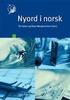 Workflow Hvordan finne en bibliografisk post som utgangspunkt for bestilling Dato: 2015-03-09 I denne veiledninga beskrives hvordan du kan finne en bibliografisk post, som du trenger for å bestille et
Workflow Hvordan finne en bibliografisk post som utgangspunkt for bestilling Dato: 2015-03-09 I denne veiledninga beskrives hvordan du kan finne en bibliografisk post, som du trenger for å bestille et
Bestille Electronic Collection (Pakke)
 Bestille Electronic Collection (Pakke) Dato: 2015-03-09 Electronic collection: Aggregated package (alle titlene kjøpes samlet og hele pakken aktiveres samlet) Selective package (titler velges fra en forlagspakke)
Bestille Electronic Collection (Pakke) Dato: 2015-03-09 Electronic collection: Aggregated package (alle titlene kjøpes samlet og hele pakken aktiveres samlet) Selective package (titler velges fra en forlagspakke)
Workflow bestille fysisk materiale engangskjøp
 Workflow bestille fysisk materiale engangskjøp Dato: 2016-04-26 Denne veiledningen beskriver bestilling av bøker eller annet fysisk materiale. 1) Det er flere måter å finne bibliografiske opplysninger
Workflow bestille fysisk materiale engangskjøp Dato: 2016-04-26 Denne veiledningen beskriver bestilling av bøker eller annet fysisk materiale. 1) Det er flere måter å finne bibliografiske opplysninger
Legge til, redigere eller slette en leverandør
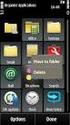 Legge til, redigere eller slette en leverandør Dato: 2016-06-30 Denne veiledningen viser hvordan en legger til, redigerer eller sletter en leverandør (Vendor) eller leverandørkonto (Vendor Account). Veiledningen
Legge til, redigere eller slette en leverandør Dato: 2016-06-30 Denne veiledningen viser hvordan en legger til, redigerer eller sletter en leverandør (Vendor) eller leverandørkonto (Vendor Account). Veiledningen
Bestille dokument via eksterne ressurser
 Bestille dokument via eksterne ressurser Dato: 2018-01-02 Brukes når du ikke finner en post i NZ eller CZ, og ønsker å søke i eksterne kataloger for å finne bibliografisk post. 1. Fra Resources, velg Cataloging
Bestille dokument via eksterne ressurser Dato: 2018-01-02 Brukes når du ikke finner en post i NZ eller CZ, og ønsker å søke i eksterne kataloger for å finne bibliografisk post. 1. Fra Resources, velg Cataloging
Workflow mottak av enkeltbind i standing order
 Workflow mottak av enkeltbind i standing order Dato: 2015-03-09 I denne veiledninga beskrives hvordan du tar imot et enkeltbind i en standing order. Det er to mulige arbeidsflyter for å ta imot enkeltbind
Workflow mottak av enkeltbind i standing order Dato: 2015-03-09 I denne veiledninga beskrives hvordan du tar imot et enkeltbind i en standing order. Det er to mulige arbeidsflyter for å ta imot enkeltbind
Opprette local electronic collection med local portfolios manuelt
 Opprette local electronic collection med local portfolios manuelt Dato: 2017-03-24 Hvis du ikke finner en e-ressurspakke (e-bok, tidsskrift eller database) i Community zone (CZ), oppretter du en local
Opprette local electronic collection med local portfolios manuelt Dato: 2017-03-24 Hvis du ikke finner en e-ressurspakke (e-bok, tidsskrift eller database) i Community zone (CZ), oppretter du en local
Gå til Alma-menyen > Acquisitions > Advanced Tools > Rollover Ledgers:
 Nytt budsjettår Dato: 2018-01-02 Denne veiledningen beskriver hvordan du avslutter et regnskapsår, åpner et nytt regnskapsår (Rollover Ledgers) og overfører utestående bestillinger og reserverte transaksjoner
Nytt budsjettår Dato: 2018-01-02 Denne veiledningen beskriver hvordan du avslutter et regnskapsår, åpner et nytt regnskapsår (Rollover Ledgers) og overfører utestående bestillinger og reserverte transaksjoner
Redigere bibliografisk post
 Redigere bibliografisk post Dato: 2015-03-09 Denne veiledningen beskriver ulike måter en kan endre eller legge til data på en bibliografisk post. Merknad: For å redigere bibliografiske data må en ha en
Redigere bibliografisk post Dato: 2015-03-09 Denne veiledningen beskriver ulike måter en kan endre eller legge til data på en bibliografisk post. Merknad: For å redigere bibliografiske data må en ha en
Workflow Heftemottak. Registrere utgivelsesmønster. Dato:
 Workflow Heftemottak Dato: 2016-02-01 Denne veiledninga beskriver hvordan du registrerer utgivelsesmønster for et tidsskrift og hvordan du mottar tidsskrifthefter i Alma. Til slutt er det også et avsnitt
Workflow Heftemottak Dato: 2016-02-01 Denne veiledninga beskriver hvordan du registrerer utgivelsesmønster for et tidsskrift og hvordan du mottar tidsskrifthefter i Alma. Til slutt er det også et avsnitt
Endre fysisk plassering for ett eller flere dokument
 Endre fysisk plassering for ett eller flere dokument Dato: 2016-04-25 Denne veiledningen viser hvordan man kan gi ett eller flere eksemplar ny plassering. Endre fysisk plassering vil være aktuelt når man
Endre fysisk plassering for ett eller flere dokument Dato: 2016-04-25 Denne veiledningen viser hvordan man kan gi ett eller flere eksemplar ny plassering. Endre fysisk plassering vil være aktuelt når man
Endre fysisk plassering for ett eller flere dokument
 Endre fysisk plassering for ett eller flere dokument Dato: 2018-01-04 Denne veiledningen viser hvordan man kan gi ett eller flere eksemplar ny plassering. Endre fysisk plassering vil være aktuelt når man
Endre fysisk plassering for ett eller flere dokument Dato: 2018-01-04 Denne veiledningen viser hvordan man kan gi ett eller flere eksemplar ny plassering. Endre fysisk plassering vil være aktuelt når man
Arbeidsflyt fra mottak til hylle Copy Cataloging
 Arbeidsflyt fra mottak til hylle Copy Cataloging Dato: 2018-01-05 Veiledningen beskriver arbeidsflyten der dokumentet etter mottak går gjennom en katalogiseringsrutine, Copy cataloging, før det går til
Arbeidsflyt fra mottak til hylle Copy Cataloging Dato: 2018-01-05 Veiledningen beskriver arbeidsflyten der dokumentet etter mottak går gjennom en katalogiseringsrutine, Copy cataloging, før det går til
Opprette nye kontoer (ledger og fund) og registrere budsjett
 Opprette nye kontoer (ledger og fund) og registrere budsjett Dato: 2015-04-29 Denne veiledninga beskriver hvordan du lager nye kontoer i Alma, både ledger og fund, og hvordan du registrerer budsjett på
Opprette nye kontoer (ledger og fund) og registrere budsjett Dato: 2015-04-29 Denne veiledninga beskriver hvordan du lager nye kontoer i Alma, både ledger og fund, og hvordan du registrerer budsjett på
Bestille dokument via NZ eller CZ
 Bestille dokument via NZ eller CZ Dato: 2017-10-09 Denne veiledningen beskriver det som er generelt for bestilling av alle typer dokumenter. For spesialiteter for enkelte dokumenttyper, se egne veiledninger.
Bestille dokument via NZ eller CZ Dato: 2017-10-09 Denne veiledningen beskriver det som er generelt for bestilling av alle typer dokumenter. For spesialiteter for enkelte dokumenttyper, se egne veiledninger.
Hvordan registrere ny bruker i Alma
 Hvordan registrere ny bruker i Alma Oppdatert: 2016-06-27 1) Vurder om du heller skal registrere vha. BIM: Det er spesielt fordelaktig derom låntakeren skal ha BIBSYS FeideID. Men også nyttig for registrering
Hvordan registrere ny bruker i Alma Oppdatert: 2016-06-27 1) Vurder om du heller skal registrere vha. BIM: Det er spesielt fordelaktig derom låntakeren skal ha BIBSYS FeideID. Men også nyttig for registrering
Workflow Avslutning av regnskapsåret og overgang til nytt budsjettår (Rollover ledgers og rollover PO lines)
 Workflow Avslutning av regnskapsåret og overgang til nytt budsjettår (Rollover ledgers og rollover PO lines) Dato: 2015-04-29 Denne veiledninga beskriver hvordan du avslutter et regnskapsår, åpner et nytt
Workflow Avslutning av regnskapsåret og overgang til nytt budsjettår (Rollover ledgers og rollover PO lines) Dato: 2015-04-29 Denne veiledninga beskriver hvordan du avslutter et regnskapsår, åpner et nytt
Borrowing request når låntaker har bestilt via Oria
 Borrowing request når låntaker har bestilt via Oria Dato: 2015-11-25 Oppdatert: 2016-04-08 Denne veiledningen beskriver hvordan man behandler en fjernlånsbestilling som har kommet inn via Oria. For å behandle
Borrowing request når låntaker har bestilt via Oria Dato: 2015-11-25 Oppdatert: 2016-04-08 Denne veiledningen beskriver hvordan man behandler en fjernlånsbestilling som har kommet inn via Oria. For å behandle
Registrere ny beholdning utenfor bestilling
 Registrere ny beholdning utenfor bestilling Dato: 2015-10-23 (Revidert av Liv Brenna, UBO) Veiledningen beskriver hvordan lokal beholdning kan legges på en post som finnes ferdig katalogisert i basen.
Registrere ny beholdning utenfor bestilling Dato: 2015-10-23 (Revidert av Liv Brenna, UBO) Veiledningen beskriver hvordan lokal beholdning kan legges på en post som finnes ferdig katalogisert i basen.
Bestille fjernlån i Alma på vegne av låntaker med bruk av rota template
 Bestille fjernlån i Alma på vegne av låntaker med bruk av rota template Dato: 2016-05-03 Dokumentet beskriver hvordan man registrerer en fjernlånsbestilling i Alma på vegne av en låntaker når man benytter
Bestille fjernlån i Alma på vegne av låntaker med bruk av rota template Dato: 2016-05-03 Dokumentet beskriver hvordan man registrerer en fjernlånsbestilling i Alma på vegne av en låntaker når man benytter
Endre på poster på minutter
 Endre på 10 000 poster på minutter Endring av beholdningsinformasjon med sett i Alma. v/linda Østbye, NTNU Universitetsbiblioteket Nye muligheter med Alma Jobber på større sett 1000 brukere og 3000 items
Endre på 10 000 poster på minutter Endring av beholdningsinformasjon med sett i Alma. v/linda Østbye, NTNU Universitetsbiblioteket Nye muligheter med Alma Jobber på større sett 1000 brukere og 3000 items
Bestille flerbindsverk planlagt i flere bind som utgis over tid:
 1 Revidert 16.1.2015 Sissel Sveipe Knudsen Bestille flerbindsverk planlagt i flere bind som utgis over tid: 1. Velg rett bibliotek (acquisitions department) i Currently at 2. Søk etter tittel på flerbindsverk
1 Revidert 16.1.2015 Sissel Sveipe Knudsen Bestille flerbindsverk planlagt i flere bind som utgis over tid: 1. Velg rett bibliotek (acquisitions department) i Currently at 2. Søk etter tittel på flerbindsverk
Fjernlån behandle innkommet kopibestilling (lending request). Artikkelkopi kan sendes fysisk eller digitalt
 Fjernlån behandle innkommet kopibestilling (lending request). Artikkelkopi kan sendes fysisk eller digitalt Dato: 2015-12-07 Scenario: Låntaker har bestilt kopi av artikkel via Oria. Bestillingen er behandlet
Fjernlån behandle innkommet kopibestilling (lending request). Artikkelkopi kan sendes fysisk eller digitalt Dato: 2015-12-07 Scenario: Låntaker har bestilt kopi av artikkel via Oria. Bestillingen er behandlet
Sirkulasjon av tidsskrifthefter
 Sirkulasjon av tidsskrifthefter Dato: 2016-06-07 I denne arbeidsflyten er sirkulasjon definert som en egen prosess i systemet. I Alma-språk vil det si å definere sirkulasjon som en work order (arbeidsordre).
Sirkulasjon av tidsskrifthefter Dato: 2016-06-07 I denne arbeidsflyten er sirkulasjon definert som en egen prosess i systemet. I Alma-språk vil det si å definere sirkulasjon som en work order (arbeidsordre).
Arbeidsflyt fra mottak til hylle Copy Cataloging
 Arbeidsflyt fra mottak til hylle Copy Cataloging Dato: 2015-10-27 Ved mottak har fysisk eksemplar, item, fått strekkode og status: Keep in Department: Copy cataloging. Denne veiledningen beskriver arbeidsflyten
Arbeidsflyt fra mottak til hylle Copy Cataloging Dato: 2015-10-27 Ved mottak har fysisk eksemplar, item, fått strekkode og status: Keep in Department: Copy cataloging. Denne veiledningen beskriver arbeidsflyten
Workflow registrere faktura
 Workflow registrere faktura Dato: 2015-08-06 Endringer i dokumentet: Skjermbilder er oppdatert med nytt felt Owner. Denne veiledningen viser hvordan en registrerer en faktura (Invoice) i Alma og knytter
Workflow registrere faktura Dato: 2015-08-06 Endringer i dokumentet: Skjermbilder er oppdatert med nytt felt Owner. Denne veiledningen viser hvordan en registrerer en faktura (Invoice) i Alma og knytter
Borrowing request når låntaker ikke har bestilt via Oria
 Borrowing request når låntaker ikke har bestilt via Oria Dato: 2015-09-28 Oppdatert: 2016-05-03 Dokumentet beskriver hvordan man registrerer en fjernlånsbestilling på vegne av en låntaker. For å behandle
Borrowing request når låntaker ikke har bestilt via Oria Dato: 2015-09-28 Oppdatert: 2016-05-03 Dokumentet beskriver hvordan man registrerer en fjernlånsbestilling på vegne av en låntaker. For å behandle
Bestille dokument via MD Editor
 Bestille dokument via MD Editor Dato: 2017-12-21 Brukes når du ikke finner en post i NZ/CZ eller eksterne ressurser, og må selv opprette en bibliografisk post. 1. Gå til Alma-menyen > Resources > Cataloging
Bestille dokument via MD Editor Dato: 2017-12-21 Brukes når du ikke finner en post i NZ/CZ eller eksterne ressurser, og må selv opprette en bibliografisk post. 1. Gå til Alma-menyen > Resources > Cataloging
Rutine: Behandle egne låneres bestillinger
 Versjon 1.0 Basert på Alma i betaversjon 11. november 2015 Rutine: Behandle egne låneres bestillinger Innholdsfortegnelse Viktige roller og begreper... 1 1.0 Ta ut bestillinger (Pick From Shelf)... 3 1.1
Versjon 1.0 Basert på Alma i betaversjon 11. november 2015 Rutine: Behandle egne låneres bestillinger Innholdsfortegnelse Viktige roller og begreper... 1 1.0 Ta ut bestillinger (Pick From Shelf)... 3 1.1
Låntaker bestiller artikkelkopi fra tidsskrift som finnes ved biblioteket men som ikke har heftemottak
 Låntaker bestiller artikkelkopi fra tidsskrift som finnes ved biblioteket men som ikke har heftemottak Dato: 2015-12-04 Hvordan ser man at bestillingen man har fått inn gjelder et tidsskrift uten heftemottak?
Låntaker bestiller artikkelkopi fra tidsskrift som finnes ved biblioteket men som ikke har heftemottak Dato: 2015-12-04 Hvordan ser man at bestillingen man har fått inn gjelder et tidsskrift uten heftemottak?
F A G B O K F O R L A G E T S E - P O R T A L
 KOM ME I GANG MED F A G B O K F O R L A G E T S E - P O R T A L BRUKER VE IL EDNING VER SJO N 1.60 INNHOLD Innledning... 3 Forberedelse til nytt skoleår... 3 Første møte med e-portalen... 4 Administrere
KOM ME I GANG MED F A G B O K F O R L A G E T S E - P O R T A L BRUKER VE IL EDNING VER SJO N 1.60 INNHOLD Innledning... 3 Forberedelse til nytt skoleår... 3 Første møte med e-portalen... 4 Administrere
3. For dokumenter som er fornybare, vil det under status stå Fornybar. Hak av for den posten du ønsker å fornye og klikk på Forny valgte.
 Fornye fjernlån Dato: 2016-01-13 For fjernlån mellom BIBSYS-bibliotek A. Låntaker fornyer via Oria 1. Logg på Oria, og velg Min konto 2. Finn dokumentet du ønsker å fornye i oversikten over lån. Hvis dokumentet
Fornye fjernlån Dato: 2016-01-13 For fjernlån mellom BIBSYS-bibliotek A. Låntaker fornyer via Oria 1. Logg på Oria, og velg Min konto 2. Finn dokumentet du ønsker å fornye i oversikten over lån. Hvis dokumentet
F A G B O K F O R L A G E T S E - P O R T A L
 KOM ME I GANG MED F A G B O K F O R L A G E T S E - P O R T A L BRUKER VE IL EDNING VER SJO N 1.0 INNHOLD Innledning... 2 Forberedelse til nytt skoleår... 2 Første møte med e-portalen... 3 Administrere
KOM ME I GANG MED F A G B O K F O R L A G E T S E - P O R T A L BRUKER VE IL EDNING VER SJO N 1.0 INNHOLD Innledning... 2 Forberedelse til nytt skoleår... 2 Første møte med e-portalen... 3 Administrere
6105 Windows Server og datanett
 6105 Windows Server og datanett Denne øvingen forutsetter at du har gjort disse øvingene tidligere: Labøving 7b Skriveradministrasjon Laboving 9a Installere og konfigurere webtjeneren IIS I denne øvingen
6105 Windows Server og datanett Denne øvingen forutsetter at du har gjort disse øvingene tidligere: Labøving 7b Skriveradministrasjon Laboving 9a Installere og konfigurere webtjeneren IIS I denne øvingen
Skrankerutine: Låntakerinformasjon
 Versjon 1.0 Basert på Alma i betaversjon 13. november 2015 Skrankerutine: Låntakerinformasjon Denne rutinen tar for seg registrering av nye lånere og endring av eksisterende lånere. Innholdsfortegnelse
Versjon 1.0 Basert på Alma i betaversjon 13. november 2015 Skrankerutine: Låntakerinformasjon Denne rutinen tar for seg registrering av nye lånere og endring av eksisterende lånere. Innholdsfortegnelse
1. En innkommet fjernlånsbestilling vil havne i tasks-listen som Lending requests New - unassigned
 Lending request Oppdatert: 2017-010-20 Denne veiledningen beskriver prosessen fra du mottar en Lending request til du har hentet dokumentet på hylla og lånt det ut til bestillende bibliotek. For å behandle
Lending request Oppdatert: 2017-010-20 Denne veiledningen beskriver prosessen fra du mottar en Lending request til du har hentet dokumentet på hylla og lånt det ut til bestillende bibliotek. For å behandle
Leselister /pensumlister (Courses Reserves reading lists)
 Leselister /pensumlister (Courses Reserves reading lists) Dato: 2015-03-09 Dette er en funksjon som ikke finnes i BIBSYS. Mange institusjoner vil kanskje løse oppgaven med pensum med leselister og referanser
Leselister /pensumlister (Courses Reserves reading lists) Dato: 2015-03-09 Dette er en funksjon som ikke finnes i BIBSYS. Mange institusjoner vil kanskje løse oppgaven med pensum med leselister og referanser
Flytting av dokumenter til Depotbiblioteket.
 Oppdatert 2017-06-23 Flytting av dokumenter til Depotbiblioteket. Når dokumenter skal sendes til Depotbiblioteket ved Nasjonalbiblioteket, anbefaler vi at holdings/items IKKE slettes. Det er uheldig at
Oppdatert 2017-06-23 Flytting av dokumenter til Depotbiblioteket. Når dokumenter skal sendes til Depotbiblioteket ved Nasjonalbiblioteket, anbefaler vi at holdings/items IKKE slettes. Det er uheldig at
Databaseliste med kategorier i Oria
 Databaseliste med kategorier i Oria Oria har blitt utvidet med funksjonalitet for kategoriinndeling av i A-Å-listen for databaser. Denne veiledningen gjennomgår de nødvendige stegene for å registrere kategorier
Databaseliste med kategorier i Oria Oria har blitt utvidet med funksjonalitet for kategoriinndeling av i A-Å-listen for databaser. Denne veiledningen gjennomgår de nødvendige stegene for å registrere kategorier
F A G B O K F O R L A G E T S E - POR T A L
 KOM ME I GANG MED F A G B O K F O R L A G E T S E - POR T A L BRUKER VE IL EDNING VER SJO N 2.6 INNHOLD Innledning... 3 Forberedelse til nytt skoleår... 3 Første møte med e-portalen... 4 Administrere brukere...
KOM ME I GANG MED F A G B O K F O R L A G E T S E - POR T A L BRUKER VE IL EDNING VER SJO N 2.6 INNHOLD Innledning... 3 Forberedelse til nytt skoleår... 3 Første møte med e-portalen... 4 Administrere brukere...
Eksport av referanser fra en bibliografisk database til EndNote
 Eksport av referanser fra en bibliografisk database til EndNote Denne veiledningen beskriver hvordan du overfører referanser fra databasene PubMed, Ovidbasene (Medline, Embase, Psychinfo, Amed), BIBSYS
Eksport av referanser fra en bibliografisk database til EndNote Denne veiledningen beskriver hvordan du overfører referanser fra databasene PubMed, Ovidbasene (Medline, Embase, Psychinfo, Amed), BIBSYS
EndNote referansehåndteringsprogram. HiVe biblioteket
 EndNote referansehåndteringsprogram HiVe biblioteket Mappestruktur Mine dokumenter EndNote Bibliotek.enl Bibliotek.Data Styles APA 6th HiVe.ens 2 Om EndNote EndNote brukes til å holde orden på litteraturreferanser.
EndNote referansehåndteringsprogram HiVe biblioteket Mappestruktur Mine dokumenter EndNote Bibliotek.enl Bibliotek.Data Styles APA 6th HiVe.ens 2 Om EndNote EndNote brukes til å holde orden på litteraturreferanser.
Hvordan aktivere pakker og enkelttitler
 Hvordan aktivere pakker og enkelttitler Innholdsfortegnelse 1 Fullpakker... 1 2 Partpakker... 2 2.1 Manuell aktivering... 2 2.2 Maskinell aktivering... 2 3 Custom-pakker... 5 3.1 Jeg har fått en fil fra
Hvordan aktivere pakker og enkelttitler Innholdsfortegnelse 1 Fullpakker... 1 2 Partpakker... 2 2.1 Manuell aktivering... 2 2.2 Maskinell aktivering... 2 3 Custom-pakker... 5 3.1 Jeg har fått en fil fra
Flytte innhold fra Fronter til Canvas
 Høgskolen i Innlandet Flytte innhold fra Fronter til Canvas Veiledning og informasjon om konvertering av innhold fra Fronter til Canvas. 07.05.2018 Innhold Fronter... 3 Veien videre... 3 Nedlastning av
Høgskolen i Innlandet Flytte innhold fra Fronter til Canvas Veiledning og informasjon om konvertering av innhold fra Fronter til Canvas. 07.05.2018 Innhold Fronter... 3 Veien videre... 3 Nedlastning av
BORRENYTT. Dette er en innføringsguide om hvordan man kan legge til nye poster, og hvordan disse bør settes opp.
 Dette er en innføringsguide om hvordan man kan legge til nye poster, og hvordan disse bør settes opp. I denne guiden skal jeg ta for meg hvordan man kan legge til eller endre tekst, opprette nyheter og
Dette er en innføringsguide om hvordan man kan legge til nye poster, og hvordan disse bør settes opp. I denne guiden skal jeg ta for meg hvordan man kan legge til eller endre tekst, opprette nyheter og
Oppgaver - Persistent Menu. Oppgaver - Persistent Search
 Oppgaver - Persistent Menu Se på oppgavelista di, dvs: Tasks list. Du er currently at... hvor? Bytt sted og se på oppgavelista igjen. Har noe forandret seg? Hvor mange bøker skal hentes fram til brukere
Oppgaver - Persistent Menu Se på oppgavelista di, dvs: Tasks list. Du er currently at... hvor? Bytt sted og se på oppgavelista igjen. Har noe forandret seg? Hvor mange bøker skal hentes fram til brukere
F A G B O K F O R L A G E T S E - P O R T A L
 KOM ME I GANG MED F A G B O K F O R L A G E T S E - P O R T A L BRUKER VE IL EDNING VER SJO N 1.5 INNHOLD Innledning... 2 Forberedelse til nytt skoleår... 2 Første møte med e-portalen... 3 Administrere
KOM ME I GANG MED F A G B O K F O R L A G E T S E - P O R T A L BRUKER VE IL EDNING VER SJO N 1.5 INNHOLD Innledning... 2 Forberedelse til nytt skoleår... 2 Første møte med e-portalen... 3 Administrere
I Primo Back Office, finn Resource Recommender under Advanced Configuration eller i FE & Delivery-menyen.
 Resource Recommender Med Resource Recommender kan du foreslå databaser, nettsider eller bestemte bibliotekarer til brukeren, basert på bestemte søkeord som du setter opp selv som en del av konfigureringen.
Resource Recommender Med Resource Recommender kan du foreslå databaser, nettsider eller bestemte bibliotekarer til brukeren, basert på bestemte søkeord som du setter opp selv som en del av konfigureringen.
Eksport av referanser fra en bibliografisk database til EndNote
 Eksport av referanser fra en bibliografisk database til EndNote Denne veiledningen beskriver hvordan du overfører referanser fra databasene PubMed, Ovidbasene (Medline, Embase, Psychinfo, Amed), BIBSYS
Eksport av referanser fra en bibliografisk database til EndNote Denne veiledningen beskriver hvordan du overfører referanser fra databasene PubMed, Ovidbasene (Medline, Embase, Psychinfo, Amed), BIBSYS
V E I L E D N I N G F O R U T S E N D E L S E A V N Y H E T S B R E V
 V E I L E D N I N G F O R U T S E N D E L S E A V N Y H E T S B R E V Introduksjon Denne veiledningen vil fungere som en A til Å guide for å gjennomføre utsendelser av e-post i emarketeer. Den vil ikke
V E I L E D N I N G F O R U T S E N D E L S E A V N Y H E T S B R E V Introduksjon Denne veiledningen vil fungere som en A til Å guide for å gjennomføre utsendelser av e-post i emarketeer. Den vil ikke
Publisere på nvfnorden.org
 Kommunikasjonsgruppen i NVF Publisere på nvfnorden.org En guide til de viktigste funksjonene i publiseringsverktøyet LiSA Live, 2. utg. Johanne Solheim 22.02.2013 Innhold Introduksjon... 1 Logg deg på...
Kommunikasjonsgruppen i NVF Publisere på nvfnorden.org En guide til de viktigste funksjonene i publiseringsverktøyet LiSA Live, 2. utg. Johanne Solheim 22.02.2013 Innhold Introduksjon... 1 Logg deg på...
PRINTER DRIVER ADMINISTRATOR GUIDE
 PRINTER DRIVER ADMINISTRATOR GUIDE OpusCapita forbeholder seg retten til å endre produktets funksjoner og produktspesifikasjon. Oppdaterte versjoner er tilgjengelige på www.opuscapita.com/terms 1. ROLLEBESKRIVELSE
PRINTER DRIVER ADMINISTRATOR GUIDE OpusCapita forbeholder seg retten til å endre produktets funksjoner og produktspesifikasjon. Oppdaterte versjoner er tilgjengelige på www.opuscapita.com/terms 1. ROLLEBESKRIVELSE
Motta og behandle fjernlånsbestilling
 Motta og behandle fjernlånsbestilling Dato: 2015-09-28 Oppdatert: 2016-03-22 Dette dokumentet beskriver prosessen fra du mottar en fjernlånsbestilling til du har hentet dokumentet på hylla og lånt det
Motta og behandle fjernlånsbestilling Dato: 2015-09-28 Oppdatert: 2016-03-22 Dette dokumentet beskriver prosessen fra du mottar en fjernlånsbestilling til du har hentet dokumentet på hylla og lånt det
Munik sin hjemmeside BRUKERMANUAL LITAL ROZENTAL-EIDE
 2014 Munik sin hjemmeside BRUKERMANUAL LITAL ROZENTAL-EIDE Hjemmesiden er utviklet og designet av Favn Design Hjemmeside: favndesign.no e-post: lital@favndesign.no Mobil: 41 27 80 55 Innholdsfortegnelse
2014 Munik sin hjemmeside BRUKERMANUAL LITAL ROZENTAL-EIDE Hjemmesiden er utviklet og designet av Favn Design Hjemmeside: favndesign.no e-post: lital@favndesign.no Mobil: 41 27 80 55 Innholdsfortegnelse
Installasjon av Mediasite Desktop Recorder 2
 Installasjon av Mediasite Desktop Recorder 2 Mediasite Desktop Recorder 2 er et program der du kan gjøre skjerm- og lydopptak direkte fra Canvas. Programmet må installeres før det kan brukes: Når du er
Installasjon av Mediasite Desktop Recorder 2 Mediasite Desktop Recorder 2 er et program der du kan gjøre skjerm- og lydopptak direkte fra Canvas. Programmet må installeres før det kan brukes: Når du er
Brukerveiledning NOBB.no
 Brukerveiledning NOBB.no 2014 November 2014 Brukerveiledning NOBB.no Side 1 Innholdsfortegnelse Pålogging... 3 Administrasjon av brukere... 3 Enkeltsøk... 4 Visning av søkeresultat... 4 Avansert søk...
Brukerveiledning NOBB.no 2014 November 2014 Brukerveiledning NOBB.no Side 1 Innholdsfortegnelse Pålogging... 3 Administrasjon av brukere... 3 Enkeltsøk... 4 Visning av søkeresultat... 4 Avansert søk...
Gi kundene tilgang til å redigere egne data ved hjelp av landingssider
 Gi kundene tilgang til å redigere egne data ved hjelp av landingssider Ifølge GDPR er et selskap pålagt å gi sine kunder eller leder tilgang og evnen til å redigere personlig informasjon som er lagret
Gi kundene tilgang til å redigere egne data ved hjelp av landingssider Ifølge GDPR er et selskap pålagt å gi sine kunder eller leder tilgang og evnen til å redigere personlig informasjon som er lagret
Administrator guide. Searchdaimon ES (Enterprise Server)
 Administrator guide Searchdaimon ES (Enterprise Server) Collections/Resourses... 3 Overview... 3 Crawl now... 3 Manage... 3 Delete... 5 Scan... 5 Start a new scan... 5 View results... 9 Delete... 9 Add
Administrator guide Searchdaimon ES (Enterprise Server) Collections/Resourses... 3 Overview... 3 Crawl now... 3 Manage... 3 Delete... 5 Scan... 5 Start a new scan... 5 View results... 9 Delete... 9 Add
Flytting av dokumenter til Depotbiblioteket.
 Oppdatert 2018-03-16 Flytting av dokumenter til Depotbiblioteket. Når dokumenter skal sendes til Depotbiblioteket ved Nasjonalbiblioteket, anbefaler vi at holdings/items IKKE slettes. Det er uheldig at
Oppdatert 2018-03-16 Flytting av dokumenter til Depotbiblioteket. Når dokumenter skal sendes til Depotbiblioteket ved Nasjonalbiblioteket, anbefaler vi at holdings/items IKKE slettes. Det er uheldig at
Etiming på nærløp. Dersom du får opp vinduet under er filene fra forrige løp flyttet, og du må oppgi hvor systemfilen ligger.
 Etiming på nærløp. Generelt På nærløp gjør vi det så enkelt som mulig, men etter løpet skal tidene ut fra tidttakerboksen (MTR) og de løperene som har byttet løype, brikke eller ikke husket å melde seg
Etiming på nærløp. Generelt På nærløp gjør vi det så enkelt som mulig, men etter løpet skal tidene ut fra tidttakerboksen (MTR) og de løperene som har byttet løype, brikke eller ikke husket å melde seg
Brukerveiledning My Mediasite 7.2 og Mediasite Catalog i Canvas
 Brukerveiledning My Mediasite 7.2 og Mediasite Catalog i Canvas Mediasite har du direkte tilgang til fra Canvas, der verktøyene er direkte lenker inn til USN sin videoportal. Her kan du laste opp egenproduserte
Brukerveiledning My Mediasite 7.2 og Mediasite Catalog i Canvas Mediasite har du direkte tilgang til fra Canvas, der verktøyene er direkte lenker inn til USN sin videoportal. Her kan du laste opp egenproduserte
Abonnere på elektronisk innholdsfortegnelse (etoc/alert) for tidsskrifter utgitt av Wiley
 Abonnere på elektronisk innholdsfortegnelse (etoc/alert) for tidsskrifter utgitt av Wiley Eksempel: Journal of Clinical Ultrasound, Journal of the American Geriatrics Society, International Journal of
Abonnere på elektronisk innholdsfortegnelse (etoc/alert) for tidsskrifter utgitt av Wiley Eksempel: Journal of Clinical Ultrasound, Journal of the American Geriatrics Society, International Journal of
Visma Contracting Oppgradering til versjon 5.20
 Visma Contracting Oppgradering til versjon 5.20 Oslo, oktober 2013 Før installasjon: SuperOffice De som kjører SuperOffice må få oppgradert denne samtidig. Henvendelse til leverandøren firma KeyForce.
Visma Contracting Oppgradering til versjon 5.20 Oslo, oktober 2013 Før installasjon: SuperOffice De som kjører SuperOffice må få oppgradert denne samtidig. Henvendelse til leverandøren firma KeyForce.
desktop Grunnleggende bruk av EndNote Viktig info 3 punkt s. 2 Skrive inn referanser manuelt s. 4 Overføre referanser fra databaser/søkemotorer s.
 Grunnleggende bruk av EndNote desktop Viktig info 3 punkt s. 2 Skrive inn referanser manuelt s. 4 Overføre referanser fra databaser/søkemotorer s. 5 Dublettkontroll s. 9 Samspill mellom EndNote X9 og Word
Grunnleggende bruk av EndNote desktop Viktig info 3 punkt s. 2 Skrive inn referanser manuelt s. 4 Overføre referanser fra databaser/søkemotorer s. 5 Dublettkontroll s. 9 Samspill mellom EndNote X9 og Word
Hurtigstart guide. Searchdaimon ES (Enterprise Server)
 Hurtigstart guide Searchdaimon ES (Enterprise Server) Innholdsfortegnelse Informasjon før oppsett... 2 Koble til strøm og nettverk... 3 Oppsett av system... 3 Konfigurasjonsveiviser... 4 Sette fast IP
Hurtigstart guide Searchdaimon ES (Enterprise Server) Innholdsfortegnelse Informasjon før oppsett... 2 Koble til strøm og nettverk... 3 Oppsett av system... 3 Konfigurasjonsveiviser... 4 Sette fast IP
Programvare som installeres Følgende tre programmer benyttes til oppgraderingen og kan lastes ned fra www.cicerone.no.
 INNHOLD INNLEDNING... 2 Bruk sertifisert konsulent på oppgradering av Visma CRM... 2 FØR OPPGRADERING AV SERVER... 2 Programvare som installeres... 2 Logg ut av CAT... 2 Stopp rso_rsv.exe... 2 TA BACKUP...
INNHOLD INNLEDNING... 2 Bruk sertifisert konsulent på oppgradering av Visma CRM... 2 FØR OPPGRADERING AV SERVER... 2 Programvare som installeres... 2 Logg ut av CAT... 2 Stopp rso_rsv.exe... 2 TA BACKUP...
Hekta på å vite mer om e-ressursbruken?
 Hekta på å vite mer om e-ressursbruken? Om bruk av COUNTER og SUSHI i Alma Erfaringer fra tre Alma-institusjoner Hva skal vi snakke om? Innledning v/bente Svendsen, Handelshøyskolen BI og UHRb Arbeidsgruppe
Hekta på å vite mer om e-ressursbruken? Om bruk av COUNTER og SUSHI i Alma Erfaringer fra tre Alma-institusjoner Hva skal vi snakke om? Innledning v/bente Svendsen, Handelshøyskolen BI og UHRb Arbeidsgruppe
Enkel brukermanual for Nasjonalmuseets DKS- ressurs
 Enkel brukermanual for Nasjonalmuseets DKS- ressurs Velkommen til DKS- ressursen. Dette er en enkel nettside for presentasjon og bestilling av utstillinger for den kulturelle skolesekk. Ressursen er under
Enkel brukermanual for Nasjonalmuseets DKS- ressurs Velkommen til DKS- ressursen. Dette er en enkel nettside for presentasjon og bestilling av utstillinger for den kulturelle skolesekk. Ressursen er under
desktop Grunnleggende bruk av EndNote Viktig info 3 punkt s. 2 Skrive inn referanser manuelt s. 4 Overføre referanser fra databaser/søkemotorer s.
 Grunnleggende bruk av EndNote desktop Viktig info 3 punkt s. 2 Skrive inn referanser manuelt s. 4 Overføre referanser fra databaser/søkemotorer s. 5 Dublettkontroll s. 9 Samspill mellom EndNote X9 og Word
Grunnleggende bruk av EndNote desktop Viktig info 3 punkt s. 2 Skrive inn referanser manuelt s. 4 Overføre referanser fra databaser/søkemotorer s. 5 Dublettkontroll s. 9 Samspill mellom EndNote X9 og Word
EndNote. Overføre referanser fra databaser/søkemotorer s. 5. Samspill mellom EndNote og Word 2016 s. 7
 Grunnleggende bruk av EndNote desktop Viktig startinfo 3 punkt s. 2 Skrive inn referanser manuelt s. 4 Overføre referanser fra databaser/søkemotorer s. 5 Dublettkontroll s. 6 Samspill mellom EndNote og
Grunnleggende bruk av EndNote desktop Viktig startinfo 3 punkt s. 2 Skrive inn referanser manuelt s. 4 Overføre referanser fra databaser/søkemotorer s. 5 Dublettkontroll s. 6 Samspill mellom EndNote og
Huldt & Lillevik Lønn 5.0. Installere systemet
 Huldt & Lillevik Lønn 5.0 Installere systemet Innholdsfortegnelse Innholdsfortegnelse Installere Lønn 5.0... 3 Krav til maskin og operativsystem... 3 Forberede installasjonen... 3 Installere database...
Huldt & Lillevik Lønn 5.0 Installere systemet Innholdsfortegnelse Innholdsfortegnelse Installere Lønn 5.0... 3 Krav til maskin og operativsystem... 3 Forberede installasjonen... 3 Installere database...
Eksportere referanser fra databaser. Windowsversjon
 Eksportere referanser fra databaser Windowsversjon Universitetsbiblioteket i Stavanger 2016 1 Innhold Cochrane Library... 4 EBSCO Academic Search Premier, Cinahl, Eric, SocIndex m.fl.... 4 Embase... 4
Eksportere referanser fra databaser Windowsversjon Universitetsbiblioteket i Stavanger 2016 1 Innhold Cochrane Library... 4 EBSCO Academic Search Premier, Cinahl, Eric, SocIndex m.fl.... 4 Embase... 4
Installasjon av Mediasite Desktop Recorder
 Installasjon av Mediasite Desktop Recorder Mediasite Desktop Recorder er et program der du kan gjøre skjermopptak direkte fra Canvas. Programmet må installeres før det kan brukes: Når du er inne i Canvas
Installasjon av Mediasite Desktop Recorder Mediasite Desktop Recorder er et program der du kan gjøre skjermopptak direkte fra Canvas. Programmet må installeres før det kan brukes: Når du er inne i Canvas
Brukerveiledning for Kronos v8
 Brukerveiledning for Kronos v8 Innhold Arbeidsflate... 3 Ikoner på forsiden... 4 Navigering i Kronos v8... 5 Det er to måter å komme seg til de forskjellige områdene i Kronos... 5 Standardområdene i Kronos
Brukerveiledning for Kronos v8 Innhold Arbeidsflate... 3 Ikoner på forsiden... 4 Navigering i Kronos v8... 5 Det er to måter å komme seg til de forskjellige områdene i Kronos... 5 Standardområdene i Kronos
RingAccess en innføring
 RingAccess en innføring Rapportering Alle ringmerkere skal kunne bruke RingAccess Alle merkinger og kontroller/gjenfunn gjort av ringmerkere SKAL rapporteres via RingAccess Rapporteringsfrister: Etter
RingAccess en innføring Rapportering Alle ringmerkere skal kunne bruke RingAccess Alle merkinger og kontroller/gjenfunn gjort av ringmerkere SKAL rapporteres via RingAccess Rapporteringsfrister: Etter
Opprette firma. Innhold
 Innhold Opprette firma... 2 Opprette første firma... 2 Sett tilgang til firma... 5 Opprette nytt firma som kopi... 5 Sett tilgang til firma... 6 Opprette nytt firma... 6 Sett tilgang til firma... 7 Eksport
Innhold Opprette firma... 2 Opprette første firma... 2 Sett tilgang til firma... 5 Opprette nytt firma som kopi... 5 Sett tilgang til firma... 6 Opprette nytt firma... 6 Sett tilgang til firma... 7 Eksport
Innføring i BrandMaker Markedsplanlegger https://mp.mam.no. Media Asset Management AS http://www.mam.no
 Innføring i BrandMaker Markedsplanlegger https://mp.mam.no Media Asset Management AS http://www.mam.no Innholdsfortegnelse: Innholdsfortegnelse:... 2 Hva er BrandMaker Markedsplanlegger?... 3 Hva trenger
Innføring i BrandMaker Markedsplanlegger https://mp.mam.no Media Asset Management AS http://www.mam.no Innholdsfortegnelse: Innholdsfortegnelse:... 2 Hva er BrandMaker Markedsplanlegger?... 3 Hva trenger
JOBOFFICE POCKETLINK FOR ANDROID Installasjons- og klargjøringsprosedyre, del 2
 Side1 JOBOFFICE POCKETLINK FOR ANDROID Installasjons- og klargjøringsprosedyre, del 2 Før support hos Holte bistår med del 2 av Installasjons- og klargjøringsprosedyren, forutsettes det at du har gjort
Side1 JOBOFFICE POCKETLINK FOR ANDROID Installasjons- og klargjøringsprosedyre, del 2 Før support hos Holte bistår med del 2 av Installasjons- og klargjøringsprosedyren, forutsettes det at du har gjort
Veiledning Oppsett av purringer
 Veiledning Oppsett av purringer Introduksjon Purringer i Alma fungerer litt annerledes enn vi er vant til fra BIBSYS Blå. I denne veiledningen finner du informasjon om hvordan du kan sette opp ulike purretyper
Veiledning Oppsett av purringer Introduksjon Purringer i Alma fungerer litt annerledes enn vi er vant til fra BIBSYS Blå. I denne veiledningen finner du informasjon om hvordan du kan sette opp ulike purretyper
Brukerveiledning Privatisering av datamaskinen For avgangselever våren 2017
 Brukerveiledning Privatisering av datamaskinen For avgangselever våren 2017 Trinn 1 av 2 Du har nettopp fått maskinen din installert på nytt slik at du kan benytte den privat. Første gangen du skrur den
Brukerveiledning Privatisering av datamaskinen For avgangselever våren 2017 Trinn 1 av 2 Du har nettopp fått maskinen din installert på nytt slik at du kan benytte den privat. Første gangen du skrur den
Gjennomføre et møte. MeetAt Datamøte
 Gjennomføre et møte MeetAt Datamøte MeetAt Datamøte er basert på Cisco Systems datamøteløsning WebEx. Vi bruker derfor benevnelsen WebEx om tjenesten der det er naturlig i denne veiledningen, slik at det
Gjennomføre et møte MeetAt Datamøte MeetAt Datamøte er basert på Cisco Systems datamøteløsning WebEx. Vi bruker derfor benevnelsen WebEx om tjenesten der det er naturlig i denne veiledningen, slik at det
6105 Windows Server og datanett
 6105 Windows Server og datanett Labøving: DHCP tjener I denne øvingen skal du installere og konfigurere en DHCP tjener på Windows Server. DHCP tjeneren skal tildele IP-adresse dynamisk til klientmaskinen
6105 Windows Server og datanett Labøving: DHCP tjener I denne øvingen skal du installere og konfigurere en DHCP tjener på Windows Server. DHCP tjeneren skal tildele IP-adresse dynamisk til klientmaskinen
Brukerveiledning. For administrering av nettressursen BRUKERVEILEDNING ADMINISTRATOR
 Brukerveiledning For administrering av nettressursen 1 Som administrator kan du legge til, redigere, fjerne, og gruppere brukere for din barnehage eller skole. Du finner denne funksjonen «innstillinger»
Brukerveiledning For administrering av nettressursen 1 Som administrator kan du legge til, redigere, fjerne, og gruppere brukere for din barnehage eller skole. Du finner denne funksjonen «innstillinger»
E-ressurser i BIBSYS etter overgangen til SFX. Elsa Ytterland
 Oria-seminar - SFX E-ressurser i BIBSYS etter overgangen til SFX Elsa Ytterland Nyanskaffelser i BIBSYS Nytt Discovery-system: Oria Ny lenketjener: SFX Ny kunnskapsbase: SFX KnowledgeBase Hva er en lenketjener
Oria-seminar - SFX E-ressurser i BIBSYS etter overgangen til SFX Elsa Ytterland Nyanskaffelser i BIBSYS Nytt Discovery-system: Oria Ny lenketjener: SFX Ny kunnskapsbase: SFX KnowledgeBase Hva er en lenketjener
PixEdit Guide MEDFAK (5. utkast)
 PixEdit Guide MEDFAK (5. utkast) Dette er en kjapp guide på hvordan vi har gjort PixEdit-oppsettet på arkivet ved MEDFAK. Denne guiden tar utgangspunkt i en dedikert kontormaskin med lokal skanner. Med
PixEdit Guide MEDFAK (5. utkast) Dette er en kjapp guide på hvordan vi har gjort PixEdit-oppsettet på arkivet ved MEDFAK. Denne guiden tar utgangspunkt i en dedikert kontormaskin med lokal skanner. Med
Oppgavesett for NVivo 10
 Oppgavesett for NVivo 10 Oppgave 1: Nytt prosjekt Det første du ser når du åpner NVivo er en liste over de siste prosjektene du har jobbet med i programmet. I dag lager vi et nytt prosjekt. Klikk på New
Oppgavesett for NVivo 10 Oppgave 1: Nytt prosjekt Det første du ser når du åpner NVivo er en liste over de siste prosjektene du har jobbet med i programmet. I dag lager vi et nytt prosjekt. Klikk på New
Kom i gang med Zotero: En enkel veiledning
 Kom i gang med Zotero: En enkel veiledning Zotero er et gratis referanseverktøy for Windows og Mac. Du samler kildene fra nettsider og databaser og kan bruke de samme referansene i Word når du skriver.
Kom i gang med Zotero: En enkel veiledning Zotero er et gratis referanseverktøy for Windows og Mac. Du samler kildene fra nettsider og databaser og kan bruke de samme referansene i Word når du skriver.
Brukermanual. PUS i Web. Mai 2009 (Versjon 1)
 Brukermanual PUS i Web Mai 2009 (Versjon 1) Innhold 1 INNLEDNING...1 2 INNLOGGING...1 3 MENYER...4 3.1 EDIT PAGE...5 3.1.1 Content...5 3.1.2 Files...7 3.1.3 Meta...8 3.1.4 Password & security...10 3.1.5
Brukermanual PUS i Web Mai 2009 (Versjon 1) Innhold 1 INNLEDNING...1 2 INNLOGGING...1 3 MENYER...4 3.1 EDIT PAGE...5 3.1.1 Content...5 3.1.2 Files...7 3.1.3 Meta...8 3.1.4 Password & security...10 3.1.5
VISMA OPPVEKST SKOLE KOBLING MED VISMA ENTERPRISE HRM (UNIQUE ANSATT)
 VISMA OPPVEKST SKOLE KOBLING MED VISMA ENTERPRISE HRM (UNIQUE ANSATT) INNHOLD FORUTSETNINGER ---------------------------------------------------------------------------------------- 3 Klargjøre Visma Enterprise
VISMA OPPVEKST SKOLE KOBLING MED VISMA ENTERPRISE HRM (UNIQUE ANSATT) INNHOLD FORUTSETNINGER ---------------------------------------------------------------------------------------- 3 Klargjøre Visma Enterprise
Prosjektmodulen i Cristin
 Prosjektmodulen i Cristin Tanja Strøm I Registrere prosjekt Prosjekter registreres ved å trykke på prosjekter i menyen til venstre. Velg deretter Registrere prosjekt. Det er mulig å registrere Tittel generell
Prosjektmodulen i Cristin Tanja Strøm I Registrere prosjekt Prosjekter registreres ved å trykke på prosjekter i menyen til venstre. Velg deretter Registrere prosjekt. Det er mulig å registrere Tittel generell
6105 Windows Server og datanett
 6105 Windows Server og datanett Labøving: Lokal brukeradministrasjon og profiler Oppgavebeskrivelse Her forklares kort hva øvingen går ut på for de som ønsker å finne løsningen selv. Hvis du ønsker punkt-for-punkt
6105 Windows Server og datanett Labøving: Lokal brukeradministrasjon og profiler Oppgavebeskrivelse Her forklares kort hva øvingen går ut på for de som ønsker å finne løsningen selv. Hvis du ønsker punkt-for-punkt
BRUK AV TiSferaDesign I RINGETABLÅER MED ELEKTRONISK NAVNELISTE:
 BRUK AV TiSferaDesign I RINGETABLÅER MED ELEKTRONISK NAVNELISTE: (benyttes til å opprette og redigere navneliste, samt laste denne til tablået via USB kabel) TiSferaDesign Kan lastes ned herfra: http://www.homesystems-legrandgroup.com/bthomesystems/productdetail.action?productid=019
BRUK AV TiSferaDesign I RINGETABLÅER MED ELEKTRONISK NAVNELISTE: (benyttes til å opprette og redigere navneliste, samt laste denne til tablået via USB kabel) TiSferaDesign Kan lastes ned herfra: http://www.homesystems-legrandgroup.com/bthomesystems/productdetail.action?productid=019
BRUK AV KONFIRMANTDATA
 BRUK AV KONFIRMANTDATA Dersom det er satt opp konfirmantpåmelding via nettsidene til menigheten vil informasjonen om konfirmantene komme direkte inn i den/de gruppene som dere har valgt i oppsettet av
BRUK AV KONFIRMANTDATA Dersom det er satt opp konfirmantpåmelding via nettsidene til menigheten vil informasjonen om konfirmantene komme direkte inn i den/de gruppene som dere har valgt i oppsettet av
